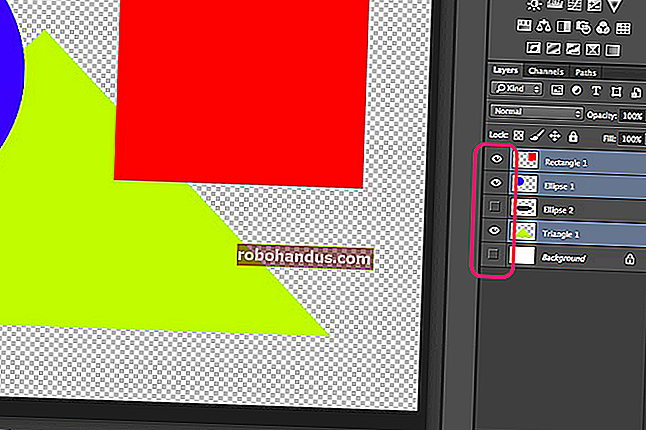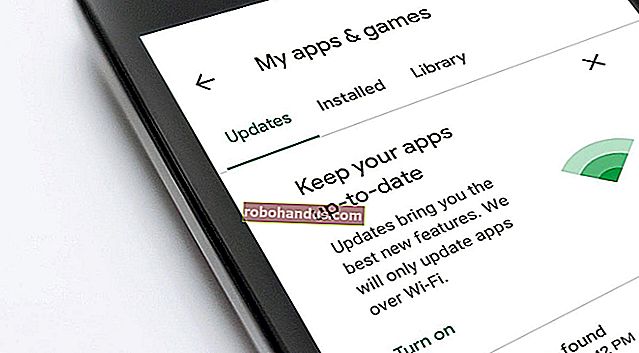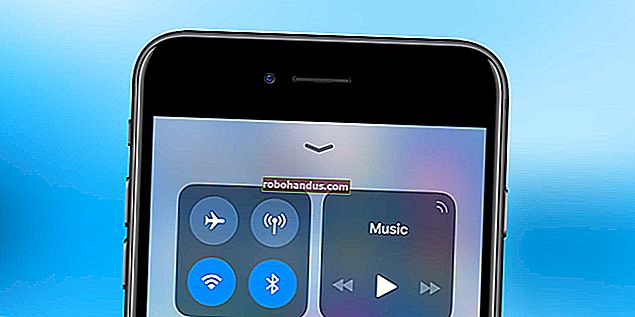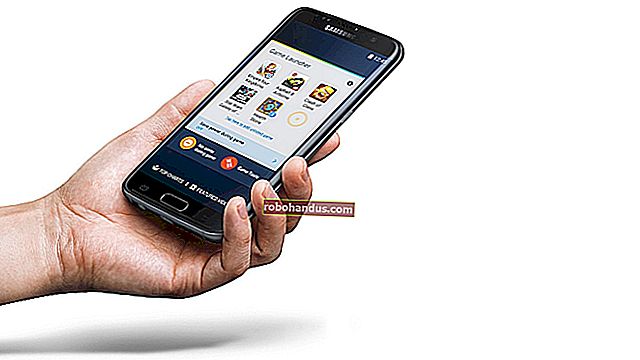Cara Menyembunyikan Ikon di Bilah Status Android

Bilah status Android bisa menjadi cepat rusak — terutama jika Anda menggunakan versi Android non-stok (seperti pada ponsel Samsung atau LG). Untungnya, dengan alat yang tepat, Anda dapat membersihkan area ini tanpa kehilangan fungsionalitas apa pun.
Mari Tentukan "Bilah Status"

Hal pertama yang pertama. Mari kita bicara tentang apa itu Status Bar. Bagian atas antarmuka utama ponsel Android Anda dipisahkan menjadi dua area yang ditentukan: Bilah Pemberitahuan dan Bilah Status. Yang pertama adalah tempat semua notifikasi Anda disimpan saat mereka masuk, ditampilkan hanya sebagai ikon untuk memberi tahu Anda bahwa ada sesuatu yang membutuhkan perhatian Anda. Kami tidak akan melakukan apa pun untuk "setengah" dari bar ini.
Status Bar adalah tempat Anda akan menemukan ikon status: Wi-Fi, Bluetooth, jaringan seluler, baterai, waktu, alarm, dll. Masalahnya, Anda mungkin tidak perlu melihat semua ikon ini sepanjang waktu. Misalnya, pada ponsel Samsung dan LG, ikon NFC selalu ditampilkan saat layanan aktif. Ini tidak masuk akal, karena tidak ada lagi yang bisa dilihat di sini — tidak seperti Wi-Fi atau data seluler, tidak ada kekuatan sinyal untuk ditampilkan. Tidak seperti Bluetooth, tidak ada status koneksi. Ini baik hidup atau mati. Memiliki ikon di sana sepanjang waktu saat itu hanya konyol dan menghabiskan banyak ruang.
Tapi itu hanya satu contoh, dan Anda mungkin bisa melihat ke mana tujuan kita di sini.
Kabar baiknya adalah ada cara mudah untuk membersihkan Status Bar Anda. Ini disebut System UI Tuner, dan ini sebenarnya adalah bagian dari Android stock. Jika Anda menjalankan perangkat non-stok, itu bukan bagian dasar dari sistem, tetapi tetap ada cara untuk menggunakan alat ini. Kami akan membahas kedua metode di sini.
Akses dan Gunakan System UI Tuner pada Stock Android
TERKAIT: Cara Mengaktifkan "System UI Tuner" Android untuk Akses ke Fitur Eksperimental
Kami telah membahas cara mengaktifkan Tuner UI Sistem pada perangkat stok untuk akses ke fitur eksperimental, dan prosesnya sama. Jadi, lihat panduan itu untuk detail lengkap tentang menyiapkan berbagai hal.
Inilah versi cepat dan kotornya:
- Tarik bayangan pemberitahuan ke bawah.
- Tekan lama ikon roda gigi hingga berputar dan berguling dari layar.
Dan hanya itu saja. Anda akan tahu Anda melakukannya dengan benar karena setelah itu, menu Pengaturan terbuka, pemberitahuan bersulang memberi tahu Anda bahwa Anda telah mengaktifkan fitur tersebut, dan ikon kunci inggris kecil muncul di sebelah roda gigi.


Lanjutkan dan masuk ke Pengaturan dengan menarik kembali bayangan pemberitahuan dan mengetuk ikon roda gigi. Gulir sepenuhnya ke bagian bawah halaman "Pengaturan", lalu pilih opsi "Penyetel UI Sistem".

Jika ini adalah pertama kalinya Anda meluncurkannya, peringatan akan muncul memberi tahu Anda bahwa ini adalah barang eksperimental. Ketuk "Oke" untuk menutup peringatan.

Pertama dalam daftar adalah opsi "Status Bar". Langsung ke sana.

Pengaturan ini cukup mudah — cukup matikan sakelar untuk menyembunyikan ikon itu. Perubahan tersebut berlaku dalam waktu nyata, sehingga Anda dapat melihat bagaimana perasaan Anda tentangnya dengan cepat.

Mengakses dan Menggunakan Tuner UI Sistem pada Varian Android Lainnya
TERKAIT: Cara Mendapatkan Tuner UI Sistem Android di Perangkat Non-Stok
Menggunakan System UI Tuner pada perangkat non-stok sedikit lebih rumit, tetapi tetap tidak sulit untuk dilakukan. Ini melibatkan penginstalan utilitas pihak ketiga, jadi lihat panduan kami tentang cara mengaktifkan dan menjalankannya. Ketahuilah bahwa jika Anda tidak menggunakan handset yang di-rooting, prosesnya akan memerlukan beberapa perintah adb. Tapi jangan khawatir. Ini sangat mudah dan semuanya dibahas secara rinci dalam panduan kami.
Setelah Anda mengaturnya, semuanya berjalan lancar. Jalankan aplikasi "System UI Tuner", lalu buka menu di kiri atas untuk memulai.

Di menu, pilih opsi "Status Bar". Sama seperti pada stok Android, Anda dapat menjalankan dan mengaktifkan atau menonaktifkan apa pun yang Anda suka. Semua perubahan ini harus terjadi dalam waktu nyata, jadi jika Anda tidak menyukai sesuatu yang terlihat, Anda dapat dengan mudah mengubahnya kembali.


Terakhir, Anda dapat menyingkirkan ikon NFC yang mengganggu itu. Selamat!